Jei nuolat dirbate su "MS Visio", tikrai žinote, kaip vertinga vienu metu turėti kelis atidarytus langus. Ši funkcija leidžia efektyviai perjungti skirtingus brėžinių lapus ir tuo pat metu geriau apžvelgti brėžinius. Šiame vadove parodysiu, kaip išdėstyti ir naudoti "MS Visio" langus, kad optimizuotumėte savo darbo eigą.
Pagrindinės išvados Galite išdėstyti kelis "MS Visio" langus, kad dirbtumėte efektyviau. Naudojant brėžinių lapus ir pridedant papildomus langus gerokai supaprastinamas redagavimo procesas.
Žingsnis po žingsnio vadovas
Organizuokite brėžinius skirtinguose brėžinių lapuose
Pirmiausia svarbu organizuoti brėžinius skirtinguose brėžinių lapuose. Tai suteikia aiškią struktūrą ir palengvina sudėtingų diagramų tvarkymą. Viename brėžinio lape galite išdėstyti figūrą, o kitame brėžinio lape tuo pačiu metu pridėti kitas figūras.
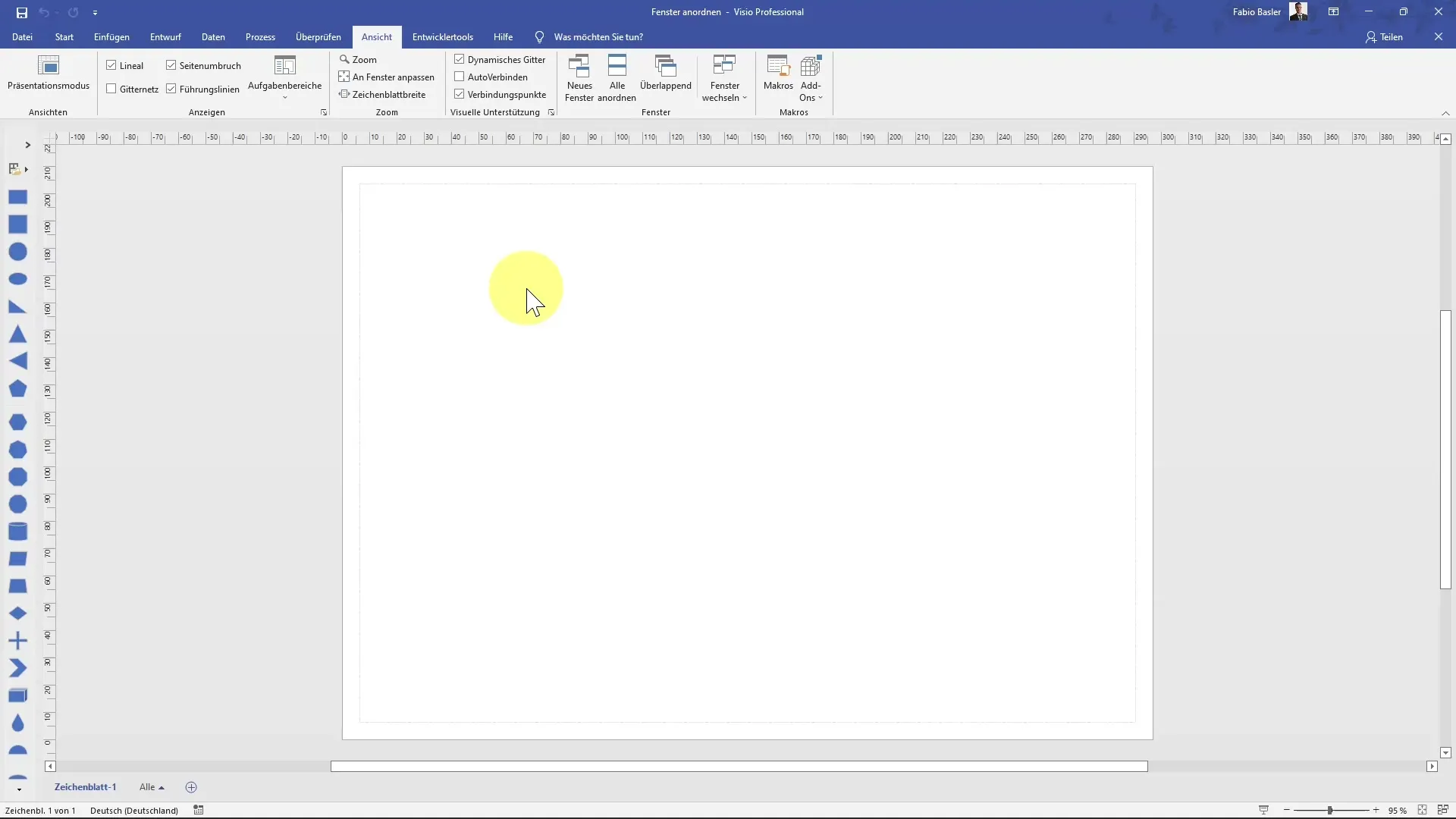
Būdami antrame brėžinio lape pastebėsite, kad iš pradžių jis yra tuščias. Pasirinkite pirmąjį brėžinio lapą, kad sutvarkytumėte figūras. Atminkite, kad esate aukštesnio lygio brėžinyje, kurį sudaro keli brėžinio lapai.
Sukurkite naują langą
Jei reikia daugiau vietos, galite tiesiog sukurti kitą langą. Norėdami tai padaryti, spustelėkite meniu punktą atidaryti naują langą. Taip galėsite vienu metu peržiūrėti ir redaguoti darbus keliuose brėžinio lapuose.
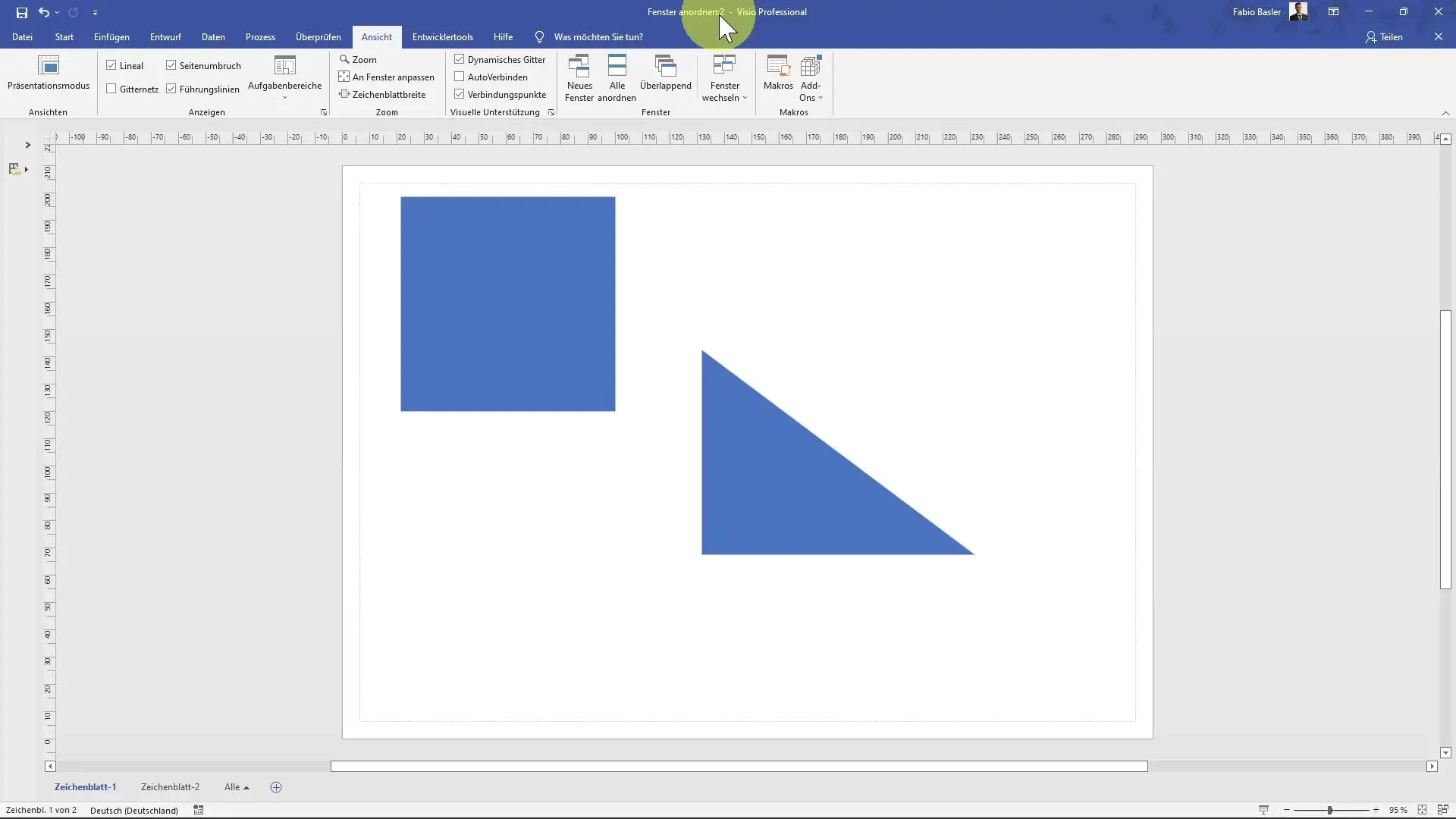
Kai atidarysite langą, jis bus pažymėtas užrašu "Arrange windows 2" (tvarkyti langus 2). Dabar galite išdėstyti langus vieną šalia kito, kad galėtumėte apžvelgti abu brėžinio lapus.
Sutvarkyti langus, kad galėtumėte geriau apžvelgti
Norėdami optimizuoti darbo aplinką, turėtumėte tinkamai išdėstyti langus. Spustelėkite mygtuką "Arrange all" (sutvarkyti visus), kad būtų rodomi abu langai. Tai ypač naudinga, jei norite persijungti iš vieno brėžinio lapo į kitą.
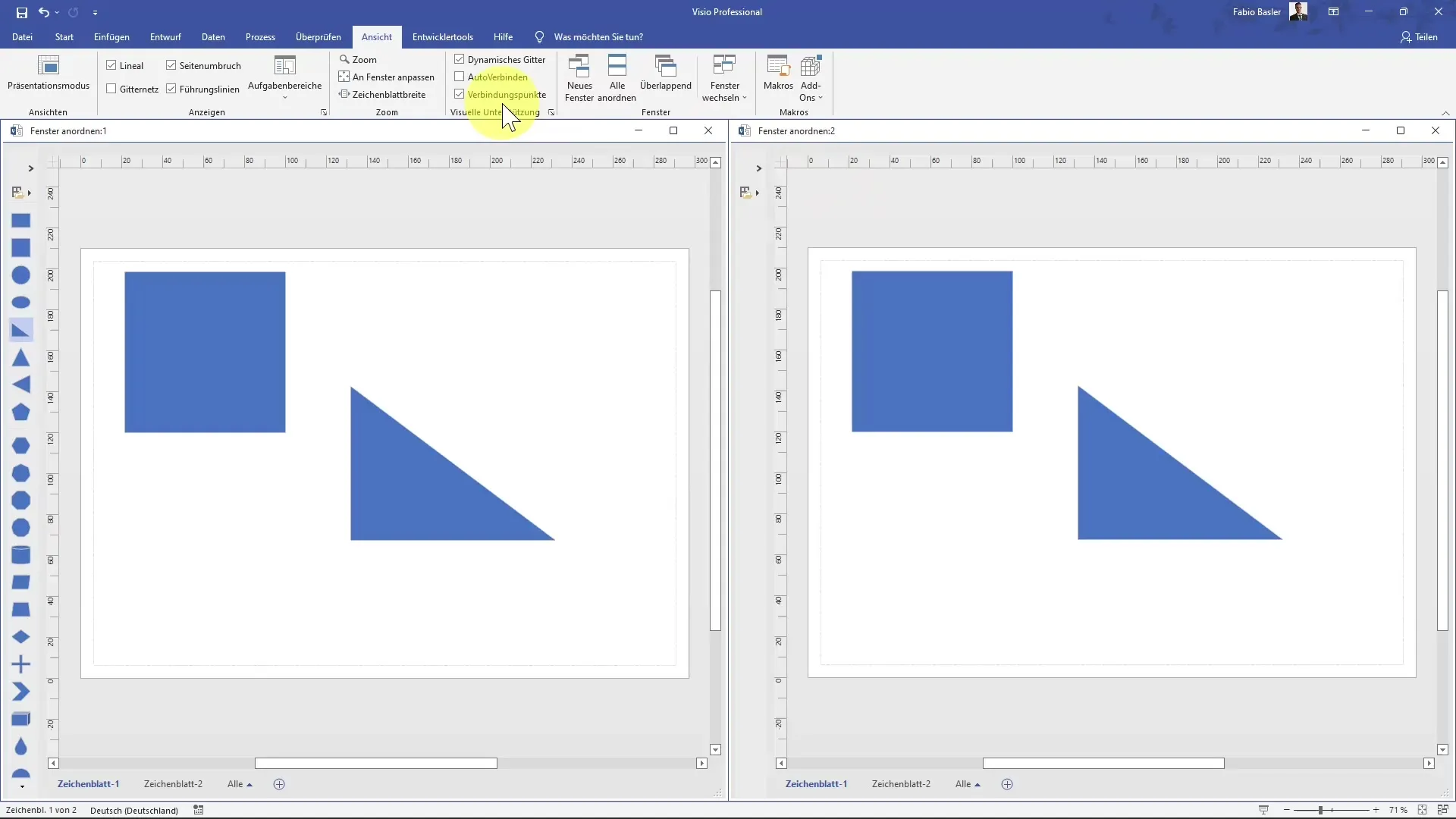
Kai tik langai išdėstomi vienas šalia kito, matote, kad pokyčiai viename lange turi įtakos ir kito lango turiniui. Dėl to daug lengviau redaguoti diagramas.
Figūrų pasirinkimas antrame lange
Antrajame lange galite pasirinkti konkrečias figūras. Pavyzdžiui, jei jums reikia kelių bendrųjų blokų, galite juos pasirinkti iš turimų šablonų.
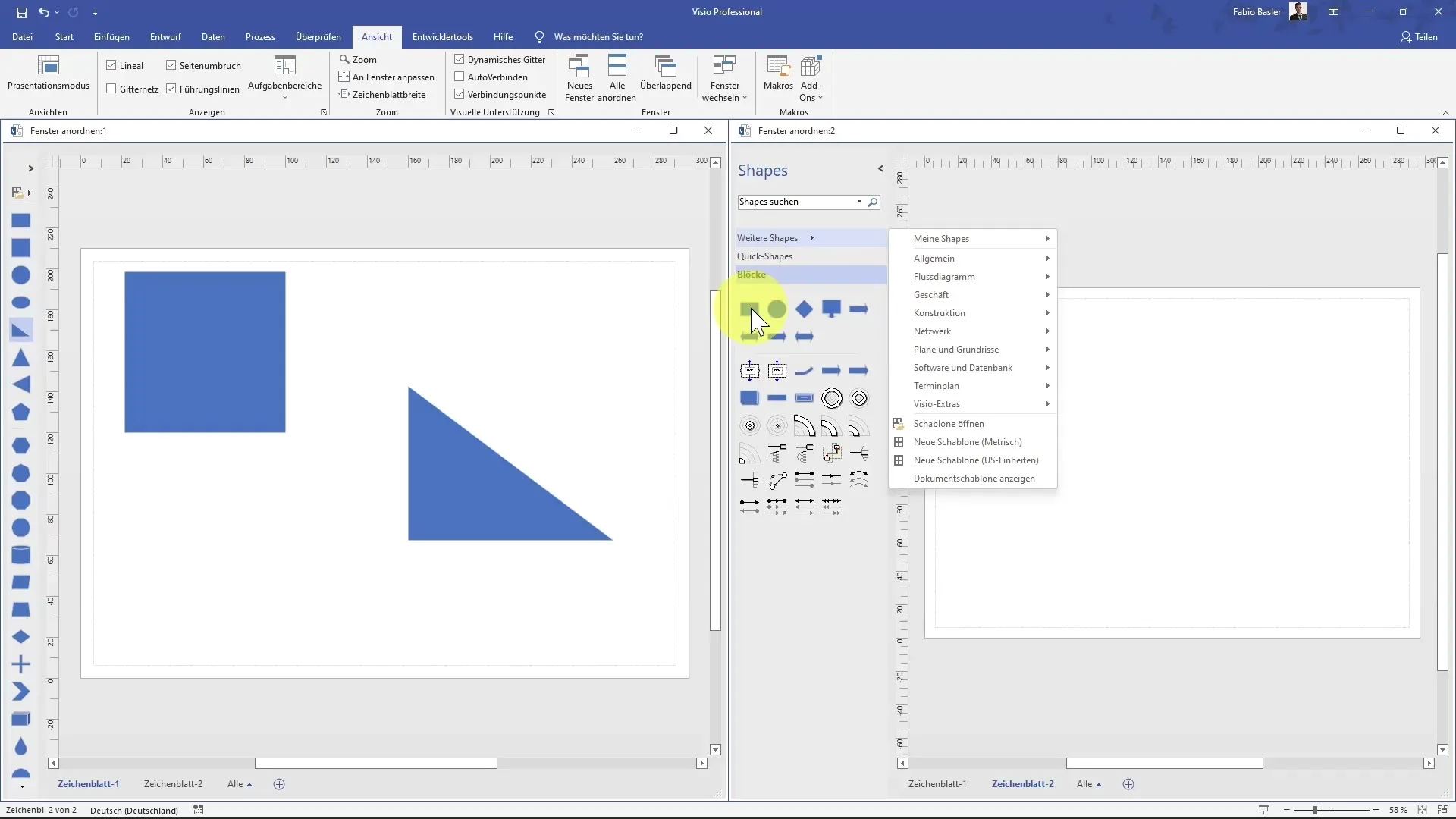
Tai leidžia efektyviai dirbti abiejuose brėžinių lapuose, pridedant figūras viename lange ir tuo pačiu metu jas tikrinant kitame lange.
Naudokite sparčiuosius klavišus greitam darbui
MS Visio taip pat siūlo sparčiuosius klavišus, kad langų išdėstymas būtų dar paprastesnis. Spartusis klavišas "Shift + F7" leidžia greitai perjungti langus. Naudokite šį spartųjį klavišą norėdami efektyviai naršyti tarp atidarytų langų.
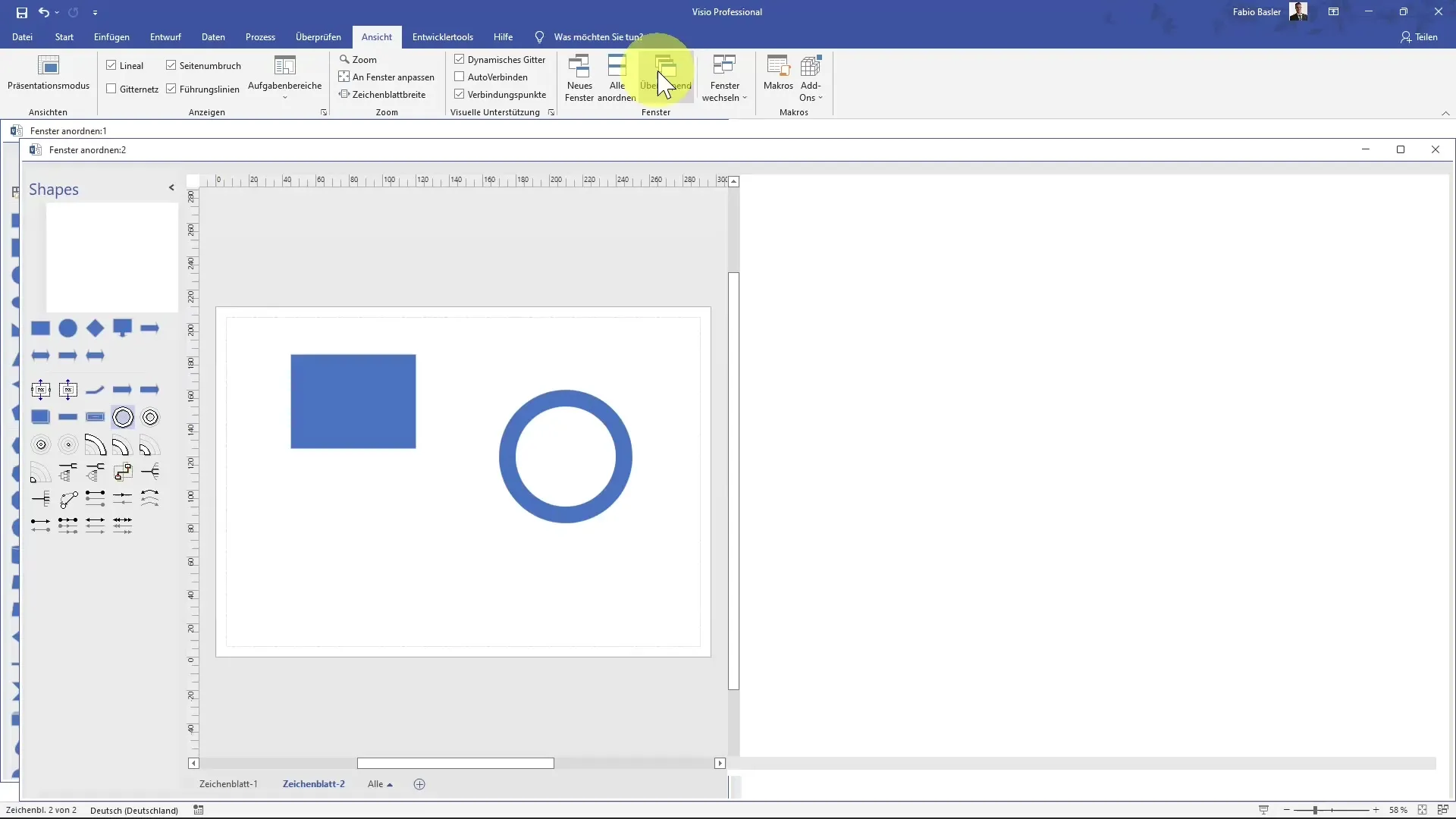
Tvarkykite persidengiančius langus
Kartais gali būti naudinga naudoti persidengiančius langus. Pasirinkę "Perdengimas", galite matyti fone esančius langus, o aktyvus langas lieka pirmame plane. Tai padeda išlaikyti bendrą vaizdą.
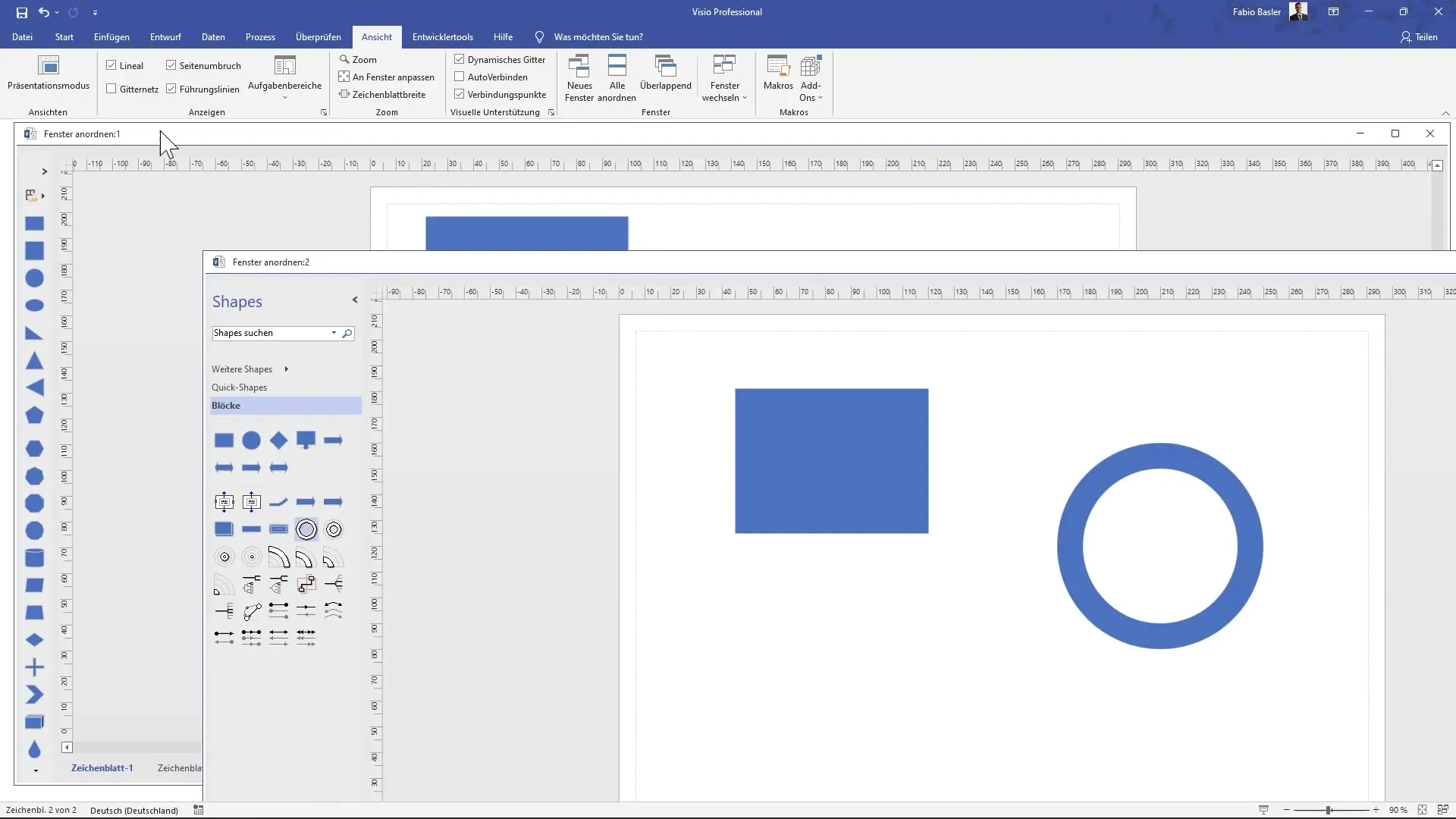
Jei ne tik sutvarkote langus, bet ir persijungiate tarp jų, redaguoti tampa daug greičiau ir paprasčiau.
Trečia, pridėkite langus
Jei norite, galite atidaryti net trečią langą. Tai ypač naudinga, jei vienu metu dirbate su keliais projektais ar diagramomis. Kiekvienas langas gali būti nukreiptas į atskirą brėžinio lapą.
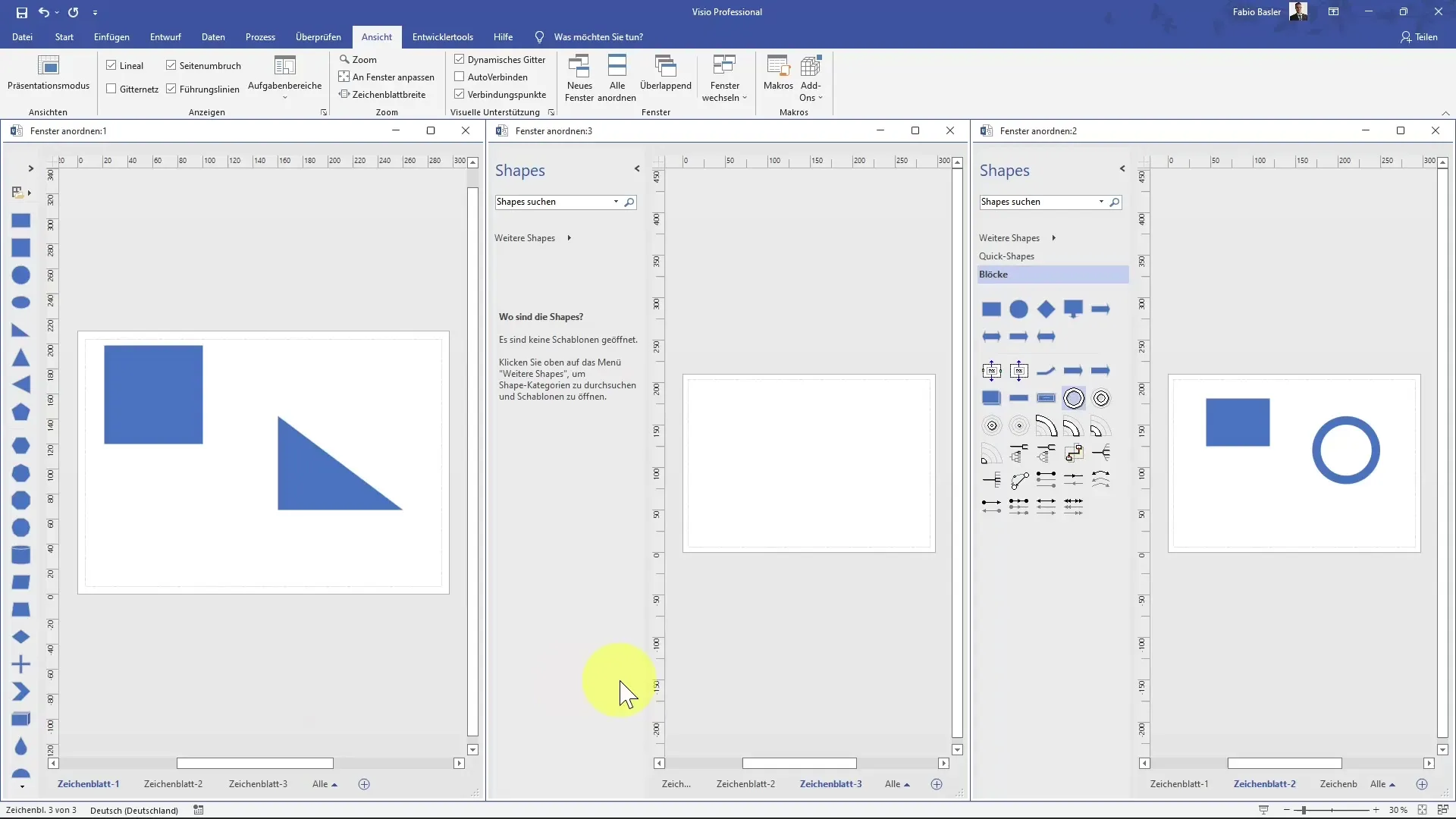
Įsitikinkite, kad langų dydis nustatytas teisingai, kad visą informaciją matytumėte iš karto.
Langų išdėstymo koregavimas rankiniu būdu
Langus galite pertvarkyti ir rankiniu būdu. Pirmąjį langą nustatykite viršuje, o langų dydį ir formatą reguliuokite pagal savo darbo metodą.
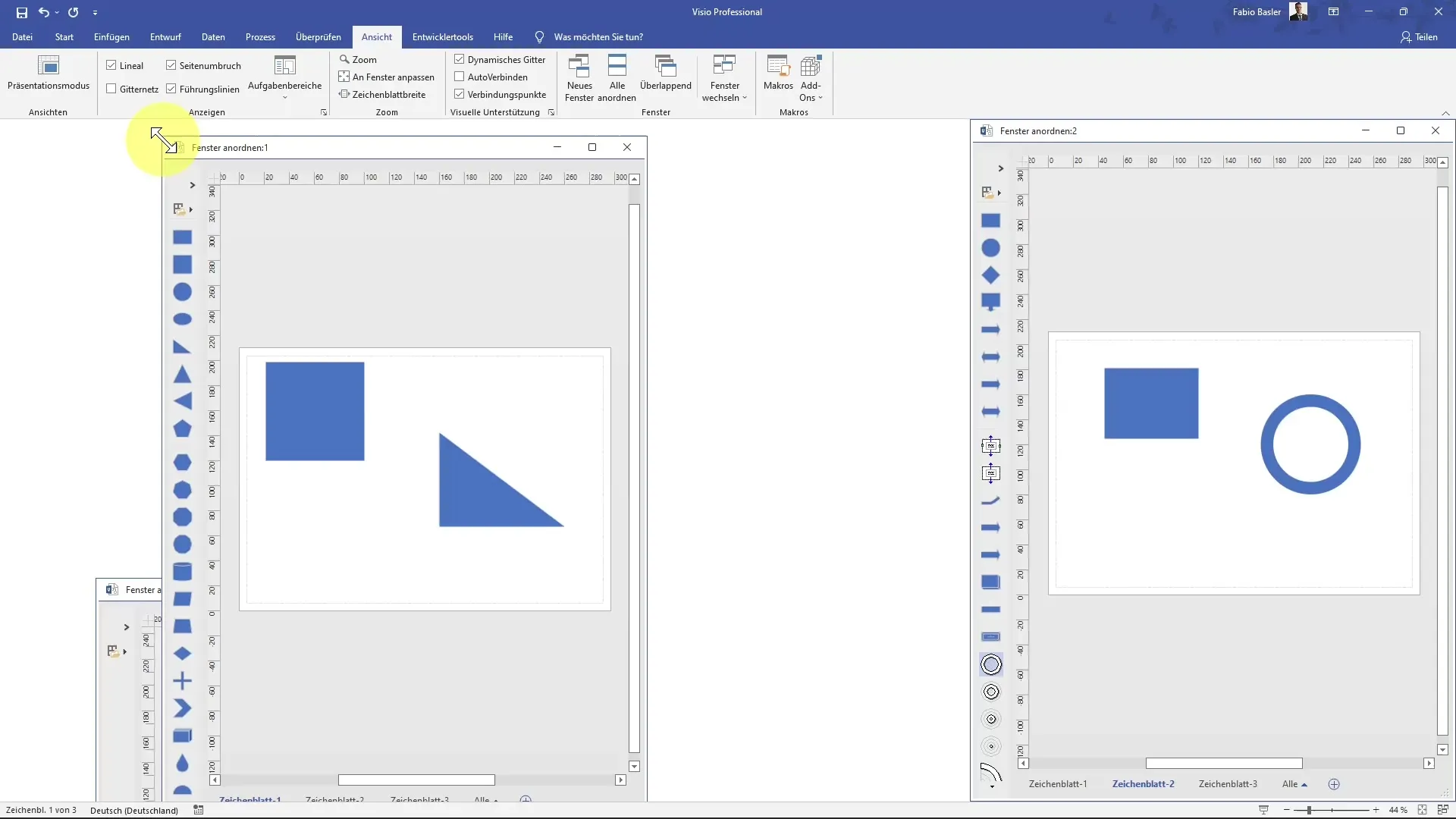
Galite nuspręsti, ar langus norite išdėstyti vieną šalia kito, ar vieną ant kito. Taip gausite darbui reikalingą apžvalgą.
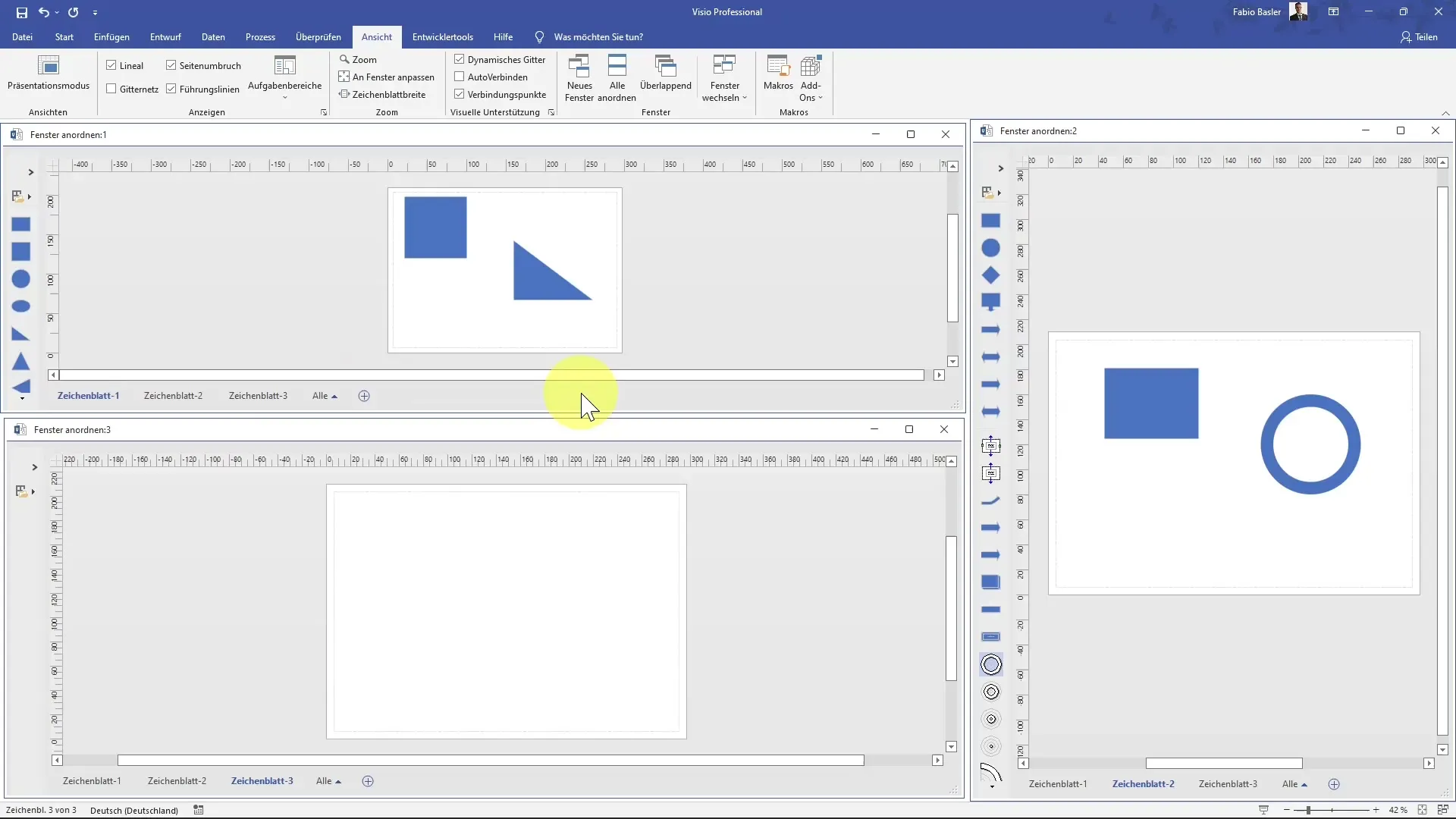
Apibendrinimas
Šiame vadove parodyta, kaip "MS Visio" programoje atidaryti kelis langus ir protingai juos išdėstyti, kad galėtumėte efektyviai redaguoti diagramas. Naudodami skirtingus braižymo lapus galite gerokai pagerinti savo darbo eigą.
Dažniausiai užduodami klausimai
Kaip "MS Visio" sukurti naują langą? Spustelėkite meniu punktą, kad atidarytumėte naują langą.
Kaip greitai perjungti langus? Norėdami greitai perjungti langus, naudokite spartųjį klavišą "Shift + F7".
Ar galiu išdėstyti langus taip, kad jie persidengtų? Taip, galite išdėstyti langus taip, kad jie persidengtų, ir matyti juos fone.
Kaip apsaugoti langus, kad jie netrukdytų vienas kitam? sutvarkykite langus šalia vienas kito ir sureguliuokite jų dydį.
Ar galiu naudoti daugiau nei du "MS Visio" langus? Taip, galite atidaryti tiek langų, kiek norite, ir dirbti su skirtingais brėžinio lapais.


